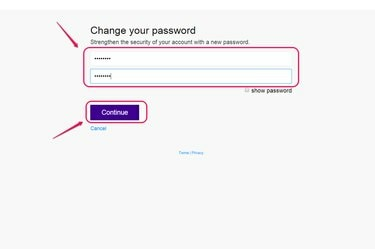
Você pode alterar sua senha a qualquer momento.
Crédito da imagem: Cortesia do Yahoo
Você pode alterar a senha de uma conta do Yahoo de duas maneiras. Na primeira instância, você sabe sua senha atual, faz login em sua conta e altera a senha. Na segunda instância, você esqueceu sua senha atual e precisa obter acesso ao seu conta através de um método alternativo, como outro e-mail, um telefone celular ou respondendo pelo segurança perguntas. Se você esqueceu sua senha, o Yahoo não oferece opções para recuperá-la. Em vez disso, o Yahoo verifica sua identidade e permite que você defina uma nova senha.
Quando você souber sua senha atual
Passo 1

Vá para Informações da conta.
Crédito da imagem: Cortesia do Yahoo
Faça login em sua conta de e-mail do Yahoo e clique em "Informações da conta" sob o ícone "Ajuda", semelhante a uma engrenagem.
Vídeo do dia
Passo 2

Vá para Alterar sua senha.
Crédito da imagem: Cortesia do Yahoo
Selecione "Alterar sua senha" na seção Login e segurança.
etapa 3

Digite sua nova senha.
Crédito da imagem: Cortesia do Yahoo
Digite sua nova senha duas vezes, tomando cuidado para que ambas as entradas correspondam. O Yahoo avisa se não o fizerem. Se você estiver em um local seguro, marque a caixa "mostrar senha" para exibir caracteres em vez de pontos. Clique em "Continuar" para definir sua nova senha e ser direcionado de volta para a página de Informações da conta.
Quando você não sabe sua senha atual
Passo 1

Use o auxiliar de senha.
Crédito da imagem: Cortesia do Yahoo
Vá para a página do auxiliar de senha do Yahoo (consulte Recursos). Escolha "Tenho um problema com a minha senha" e clique em "Avançar".
Passo 2

Digite seu ID.
Crédito da imagem: Cortesia do Yahoo
Digite seu ID do Yahoo e clique em “Avançar”.
etapa 3

Decida como redefinir sua senha.
Crédito da imagem: Cortesia do Yahoo
Escolha uma opção para redefinir sua senha. Dependendo das informações da sua conta do Yahoo, várias opções são exibidas, incluindo fornecer um número de telefone celular, um endereço de e-mail alternativo ou responder a uma pergunta secreta. O Yahoo exibe apenas opções para redefinir a senha específica da sua conta, portanto, você pode ver opções diferentes das mostradas aqui. Clique em “Avançar”.
Passo 4

Siga as instruções do e-mail alternativo ou do telefone celular.
Crédito da imagem: Cortesia do Yahoo
Siga as instruções do Yahoo para redefinir sua senha. Dependendo da sua escolha, isso pode incluir clicar em um link que você recebeu em um e-mail, inserindo um código de verificação que você recebeu em seu telefone celular ou respondendo a perguntas secretas diretamente no tela. Este exemplo exibe a opção de e-mail.
Etapa 5
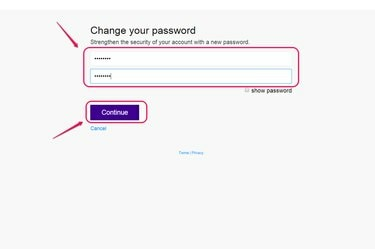
Digite sua nova senha.
Crédito da imagem: Cortesia do Yahoo
Digite uma nova senha duas vezes. Clique em "Continuar" para enviar sua senha, fazer login em sua conta e ser direcionado para a página inicial do Yahoo.



